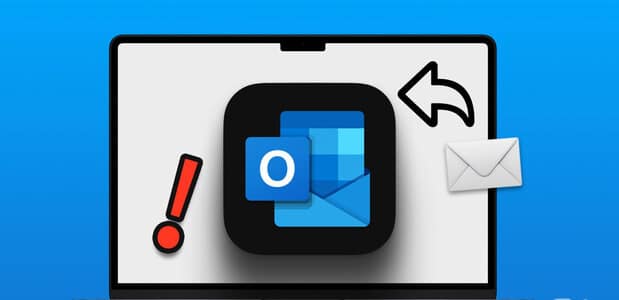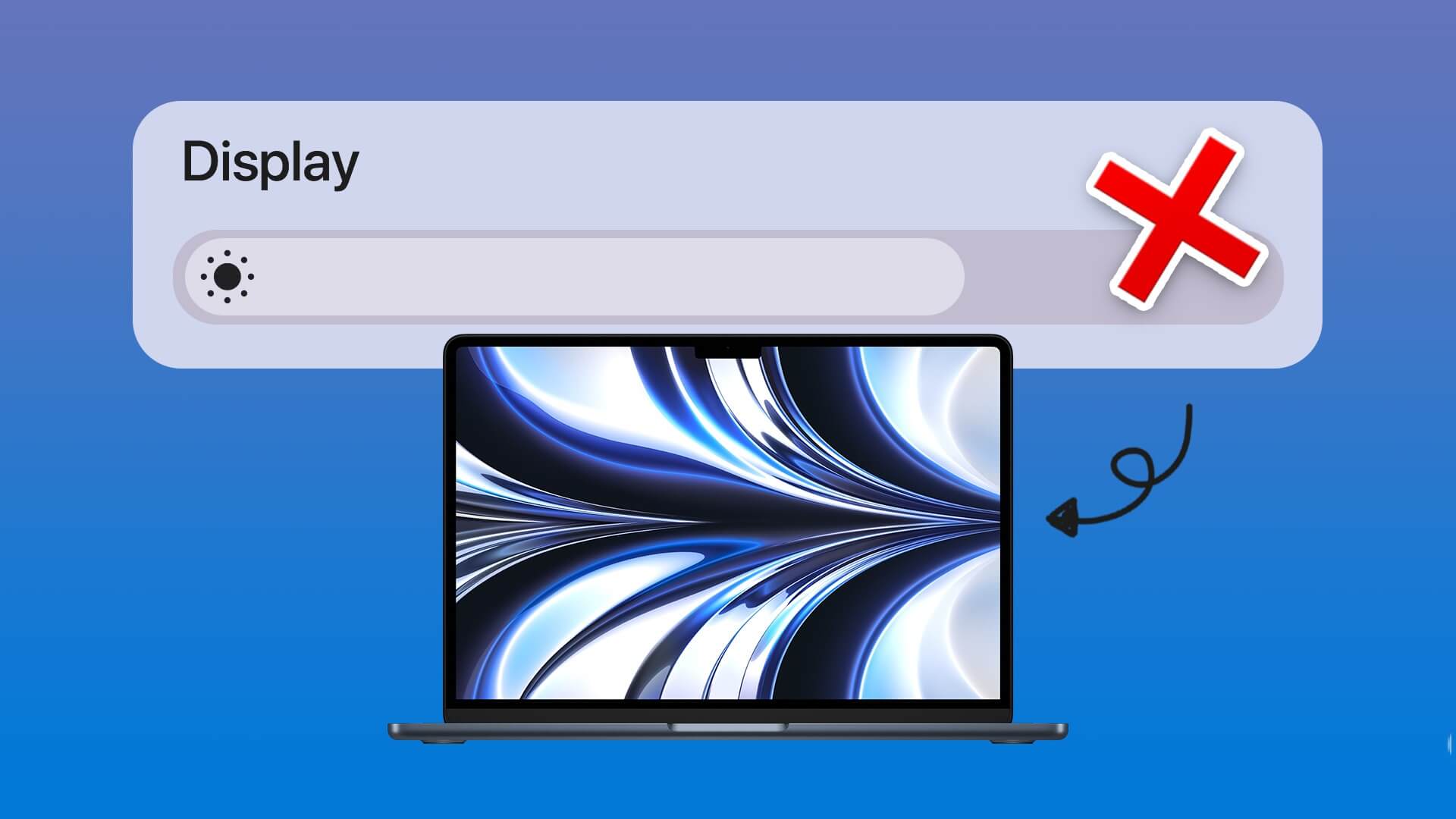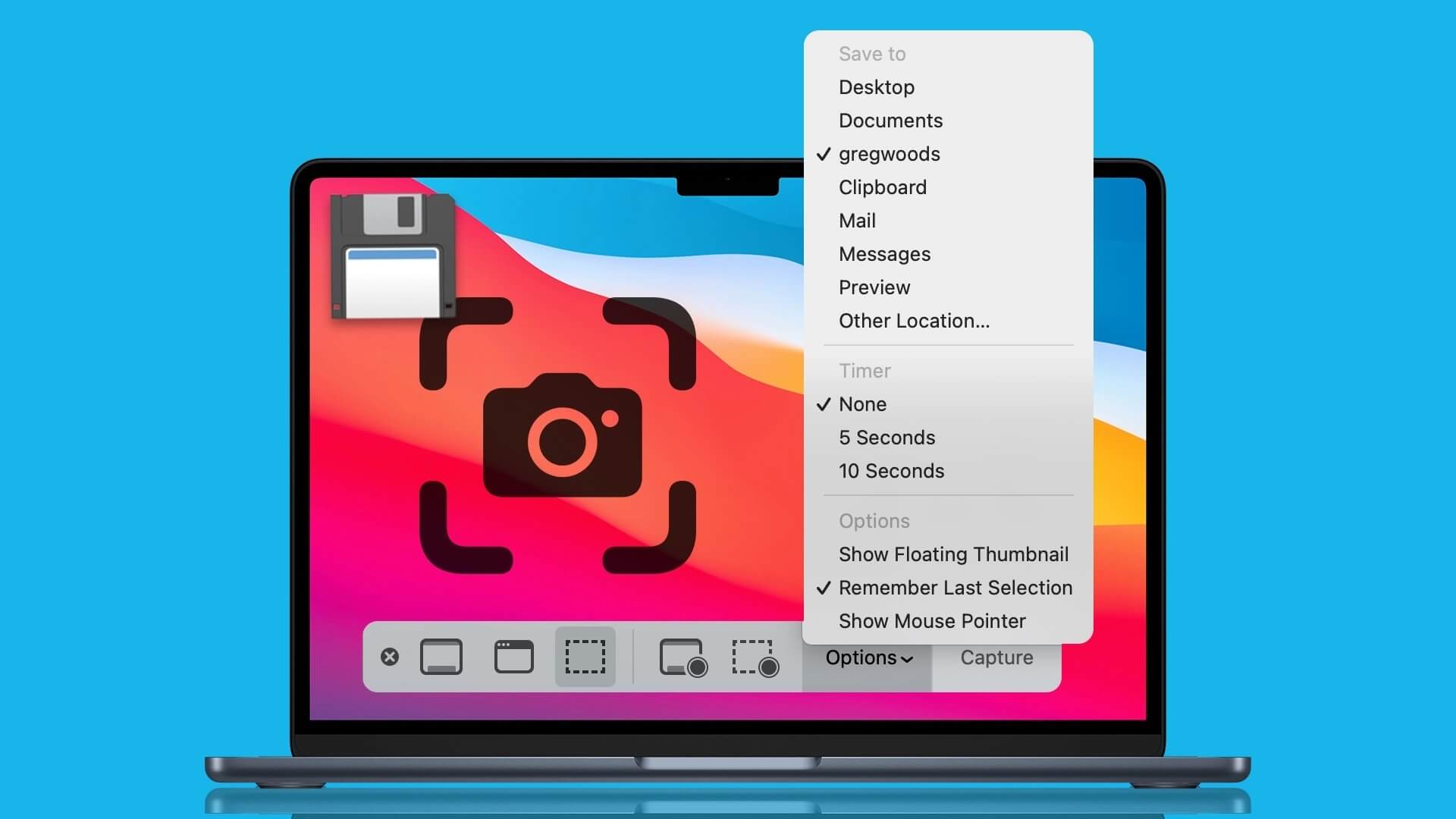Att resa under en längre tid är spännande, och detsamma gäller om du flyttar till ett nytt land. Även om du förmodligen har kommit ihåg att fylla i alla nödvändiga immigrationsblanketter och hitta en plats att bo på, kanske vissa saker inte finns på din att-göra-lista.

Om du lär dig ett nytt främmande språk eller flyttar till ett nytt land kan det hjälpa dig att snabbt lära dig saker genom att ändra språket på din Mac till ett lokalt språk. Det är naturligtvis helt upp till dig om du vill fortsätta med detta.
Om du vill förbättra dina kunskaper i engelska (amerikansk eller brittisk) är det dock klokt att byta språk för hela operativsystemet. Det hjälper också vid felsökning. Så här gör du.
Så här ändrar du språket på din Mac
Oavsett om du vill veta hur du ändrar ditt Mac-språk till engelska eller något annat, är stegen för att göra det mycket enkla – allt du behöver göra är att följa vart och ett av stegen nedan.
Steg 1: klicka på logotypen Apple i det övre vänstra hörnet av skärmen.
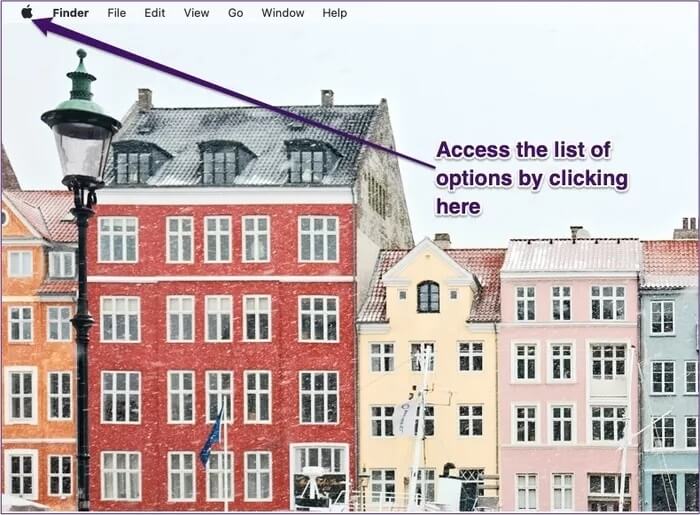
Steg 2: gå till Systeminställningar.
Steg 3: I menyn, hitta Språk och regionerVälj det här alternativet.
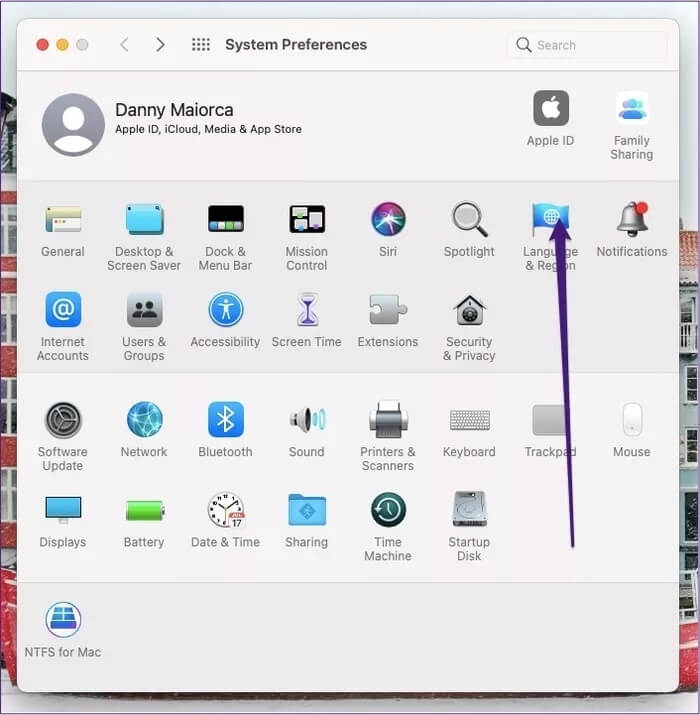
Steg 4: På vänster sida ser du ett avsnitt som heter "Föredragna språk": Klicka på + -ikonen längst ner.
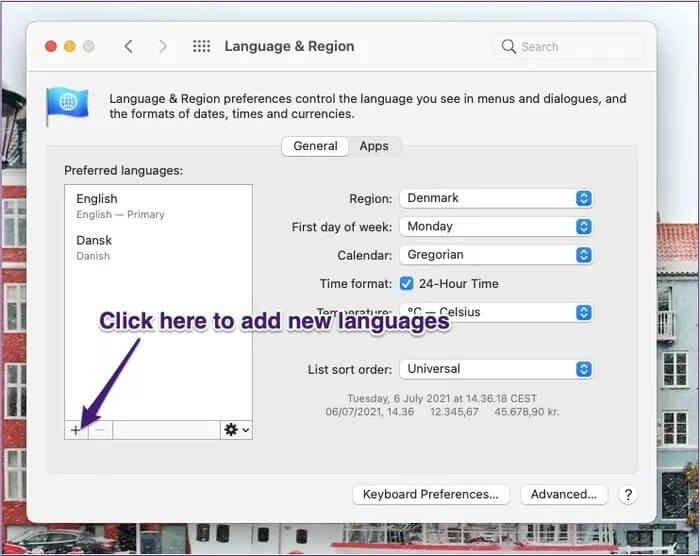
Steg 5: Bläddra tills du hittar det språk du vill lägga till. Tryck sedan på det och tryck på tillägg.
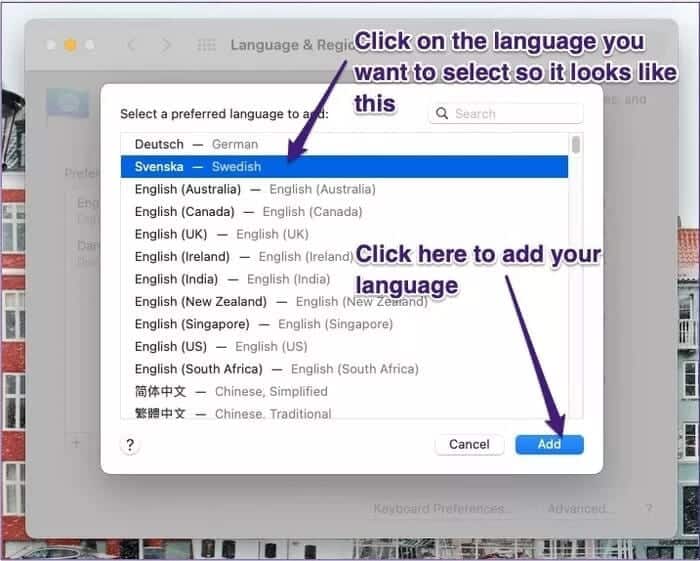
Steg 6: Din dator kommer att visa ett popup-fönster som ber dig antingen att behålla ditt nuvarande språk eller byta till det nya. Klicka på den blå knappen för att byta.
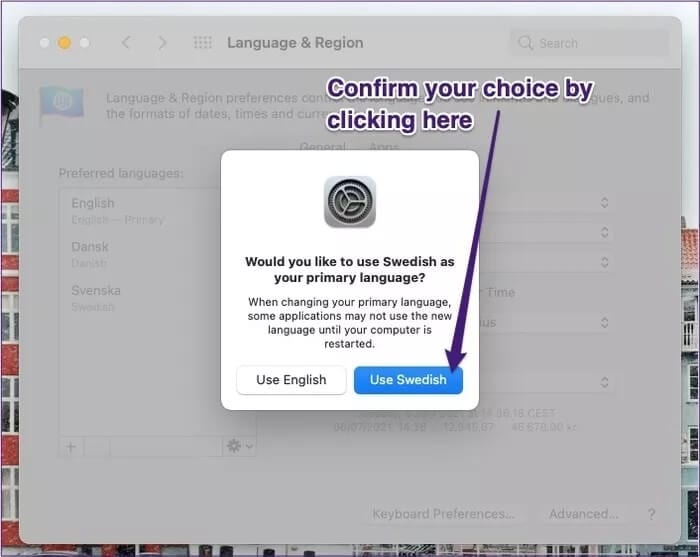
När du har slutfört stegen ovan behöver du inte återställa enheten för att ändringarna ska träda i kraft. Istället bör din dator ändras omedelbart.
När du har lagt till ett nytt språk kan du enkelt växla mellan det och det befintliga språket. Under Föredragna språk markerar du det språk du vill använda med din styrplatta och flyttar det högst upp.
Du kan också ta bort språk i det här avsnittet genom att klicka på alternativet -. När du har gjort detta kommer datorn att ta bort dem omedelbart.
Hur man ändrar språk i enskilda appar
När man lär sig ett språk kan det vara ett mycket tidigt steg att byta hela datorn till det. Detta gäller särskilt om något går fel, man inte kan lösa problemet och man måste återgå till originalspråket.
Oroa dig inte. Med din Mac kan du istället välja att ändra språket i Individuell ansökanDetta hjälper dig att behålla det systemspråk du är bekväm med och byta till ett nytt språk i en specifik applikation.
Följ dessa steg för att göra detta.
Steg 1: Öppna appen vars språk du vill ändra.
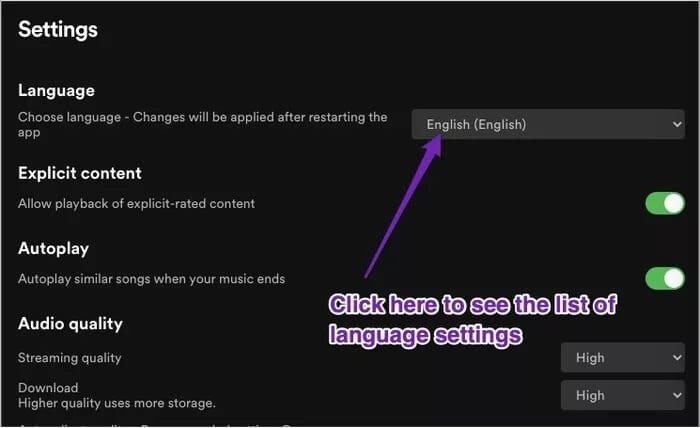
Steg 2: Gå till var fliken finns.inställningarI just den här applikationen. Som ett exempel kan du se Spotify I den här skärmdumpen.
Steg 3: I appinställningarna bör du ha ett alternativ för att ändra språk. Om språket du försöker förstå finns med i listan väljer du det.
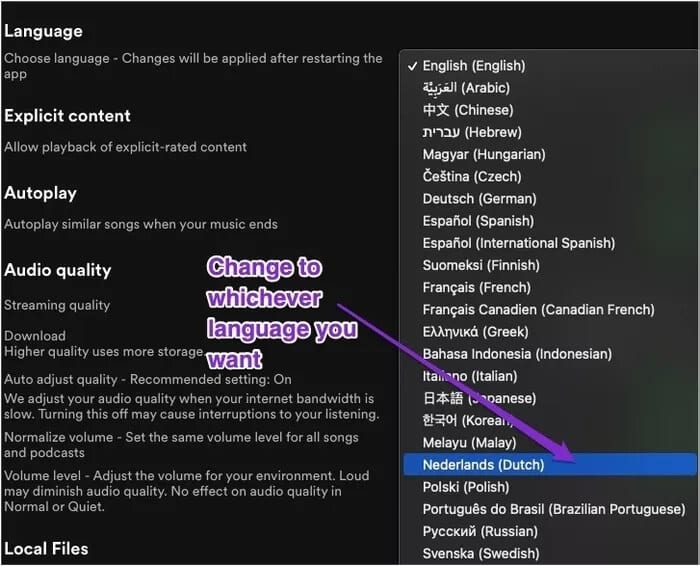
Steg 4: Bekräfta ändringarna om du uppmanas att göra det.
När du ändrar, lägger till och tar bort språk på din Mac för enskilda appar kan du behöva stänga och öppna dem igen för att ändringarna ska träda i kraft.
Om du vill byta tillbaka till engelska eller ditt modersmål, följ samma steg och välj det språk du vill byta tillbaka till.
Det är dock värt att notera att vissa appar inte erbjuder stöd för vissa språk. Så innan du öppnar någon av dem för att ändra dess inställningar, kontrollera företagets webbplats för att se om de stöder det språk du vill byta till. Denna information bör vanligtvis finnas tillgänglig i FAQ:en på deras webbplats.
Nu vet du hur du byter språk på din Mac.
Att lära sig ett nytt språk är en värdefull färdighet att ha, även om du inte använder den regelbundet. Det kommer att förbättra ditt minne, ge dig en fördel i jobbsökandet och bredda ditt perspektiv på världen.
Ett av de enklaste sätten att utöka ditt ordförråd är att ändra språkinställningarna i dina favoritappar och -enheter. När det gäller en Mac är båda enkla.
Om du bestämmer dig för att återgå till ditt modersmål är processen lika enkel, och du kommer inte att stöta på några större problem. Och även om du inte reser eller bor utomlands, varför inte byta och se om du kan utmana dig själv?